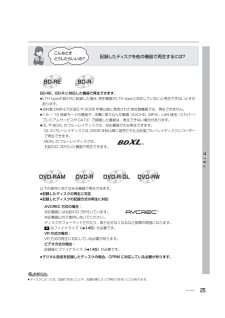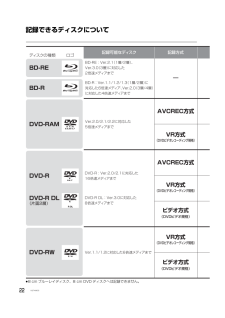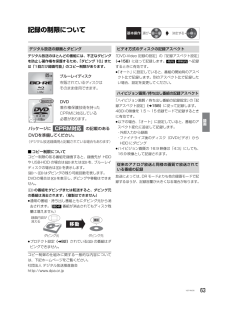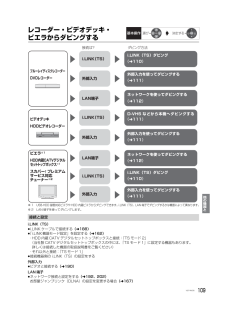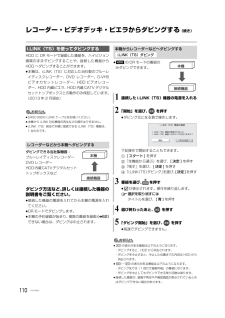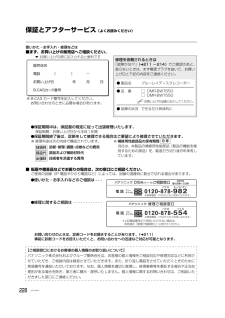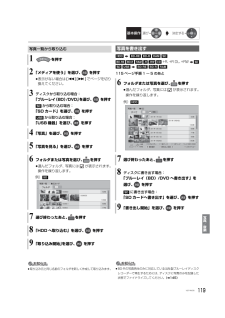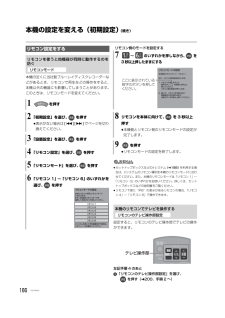Q&A
取扱説明書・マニュアル (文書検索対応分のみ)
"ブルーレイディスク"1 件の検索結果
"ブルーレイディスク"10 - 20 件目を表示
全般
質問者が納得DRモードならiLINKケーブルでBWT550/BWT650/BWT660/BZT760/BZT860にダビングできるけど、それ以外の録画モードは無理です。
http://panasonic.jp/support//////mpi/bd/bzt760/bzt760_c07_04.html
修理はお勧めしません。
BZT710とBZT760を使ってるけど、画質はかなり良くなっていて、BZT710のHL(5倍モード)はBZT760の7倍モードと同じぐらいだし、番組表のスクロール速度も倍ぐらい速くなってるから。
4206日前view50
VQT4M05.book1 ページ2013年3月13日 水曜日 午後2時59分安全上取扱説明書ブルーレイディスクレコーダー品番のご注意接DMR-BWT650DMR-BWT550続/設定視聴録画再生/編集ダビングCATVお宅の家電情報をまとめて登録管理!エンジョイポイントをためてプレゼントに応募!※このサービスは WEB限定のサービスです。他の機器とμ「取扱説明書」および「かんたん操作ガイド」をよくお読みのうえ、正しく安全にお使いください。写真/音楽μ ご使用前に「安全上のご注意」223 ∼227ページ)(を必ずお読みください。便このたびは、パナソニック製品をお買い上げいただき、まことにありがとうございます。利μ 保証書は「お買い上げ日 販売店名」・などの記入を確かめ、取扱説明書とともに大切に保管してください。能機必接 続 と設定 を行ってください詳しい接続と設定については、182 ページをご覧ください。VQT4M05until2013/4/1要11 ページきとな
VQT4M05.book89 ページ2013年3月13日 水曜日 午後2時59分番組のダビングについて基本操作 選び決定する本機では、HDD、USB-HDD、ディスクの間でダビングを行うことができます。ダビング方向と方法HDDディスク≥ かんたんダビングダビング速度DRモードの番組高速画質変更≥ 再生中番組の保存高速ディスクDVDにデジタル放送をダビングする場合BDLAN経由で録画した番組≥ 詳細ダビングUSB-HDDお知らせ※DVDのディスクをお使いください。BD1.5∼15倍録モードの番組画質変更(VR方式 ビデオ方式)・USB-HDD高速DRモードの番組1.5∼15倍録モードの番組高速ビHDDング≥ BD からは移動になります。[BD-R] はディスク残量は増えません)画質変更HDDBD高速HDDHDD移動のみ可能HDD≥ [BD-RE] [BD-R] 以下の番組は移動できません。・ディスク内で番組分割した番組・当社製ブルーレイディスクレコーダー以外の機器で記録や編集をした番組・[BD-R] ファイナライズしたディスク・録画時間が 8 時間を超える番組HDD高速USB-HDDダ(ディスクの番組は消去され...
VQT4M05.book25 ページ2013年3月13日 水曜日 午後2時59分こんなときどうしたらいいの?BD-RE記録したディスクを他の機器で再生するには?BD-RBD-RE、BD-R に対応した機器で再生できます。≥LTH typeのBD-Rに記録した場合、再生機器が LTH typeに対応していないと再生できないときがあります。≥当社製 DMR-E700BD や 2006 年春以前に発売された他社製機器では、再生できません。≥1.5 ∼ 15 倍録 モードの番組や、本機に取り込んだ動画(AVCHD、MP4)、LAN 経由(スカパー !プレミアムサービスや CATV)で録画した番組は、再生できない場合があります。≥DL や BDXL のブルーレイディスクは、対応機器でのみ再生できます。・DL のブルーレイディスクは、2006 年秋以降に発売された当社製ブルーレイディスクレコーダーで再生できます。・BDXL のブルーレイディスクは、右記のロゴが付いた機器で再生できます。ははじじめめににDVD-RAMDVD-RDVD-R DLDVD-RW以下の条件に当てはまる機器で再生できます。≥記録したディスクの再生に対...
VQT4M05.book22 ページ2013年3月13日 水曜日 午後2時59分記録できるディスクについてディスクの種類ロゴ記録可能なディスク記録方式BD-RE : Ver.2.1(1層/2層)、BD-REVer.3.0(3層)に対応した2倍速メディアまで―BD-R:Ver.1.1/1.2/1.3(1層/2層)にBD-R対応した6倍速メディア、Ver.2.0(3層/4層)に対応した4倍速メディアまでAVCREC方式DVD-RAMVer.2.0/2.1/2.2に対応した5倍速メディアまでVR方式(DVDビデオレコーディング規格)AVCREC方式DVD-RDVD-R : Ver.2.0/2.1に対応した16倍速メディアまでVR方式(DVDビデオレコーディング規格)DVD-R DL(片面2層)DVD-R DL:Ver.3.0に対応した8倍速メディアまでビデオ方式(DVDビデオ規格)VR方式(DVDビデオレコーディング規格)DVD-RWVer.1.1/1.2に対応した6倍速メディアまでビデオ方式(DVDビデオ規格)≥8 cm ブルーレイディスク、8 cm DVD ディスクへは記録できません。22VQT4M05
VQT4M05.book63 ページ2013年3月13日 水曜日 午後2時59分記録の制限について基本操作 選びデジタル放送の録画とダビング決定するビデオ方式のディスクの記録アスペクトデジタル放送のほとんどの番組には、不正なダビング 「DVD-Video 記録の設定」の「記録アスペクト設定」を防止し著作権を保護するため、「ダビング 10」また (l158)に従って記録します。[-R‹V›] [-RW‹V›] へ記録は「1回だけ録画可能」のコピー制限があります。するときに有効です。≥「オート」に設定していると、番組の開始時のアスペブルーレイディスククト比で記録します。別のアスペクト比で記録した市販されているディスクは130い場合、設定を変更してください。そのまま使用できます。ハイビジョン画質/持ち出し番組の記録アスペクト「ハイビジョン画質 / 持ち出し番組の記録設定」 「記のDVDCPRM対応2 ∼ 3x高速対応著作権保護技術を持ったCPRMに対応している必要があります。くり返しビデオ録画用パッケージにDVDを準備してください。コピー制限のある番組を録画すると、録画先が HDDや USB-HDD の場合は 10...
VQT4M05.book109 ページ 2013年3月13日 水曜日 午後2時59分レコーダー・ビデオデッキ・ビエラからダビングする接続は?i.LINK(TS)ブルーレイディスクレコーダーDVDレコーダー基本操作 選び決定するダビング方法i.LINK(TS)ダビング(l110)外部入力を使ってダビングする外部入力(l111)ネットワークを使ってダビングするLAN端子ビデオデッキi.LINK(TS)(l112)D-VHS などから本機へダビングする(l111)HDDビデオレコーダー外部入力ビエラ※1HDD内蔵CATVデジタルセットトップボックス※1スカパー! プレミアムサービス対応チューナー※2LAN端子i.LINK(TS)外部入力を使ってダビングする(l111)ネットワークを使ってダビングする(l112)i.LINK(TS)ダビング(l110)外部入力を使ってダビングする外部入力(l111)※1USB-HDD 録画対応ビエラや HDD 内蔵ビエラからダビングできます。i.LINK(TS)、LAN 端子でダビングするかは機器によって異なります。※2LAN 端子を使ってダビングします。他の機器と接続と設定i.LI...
VQT4M05.book110 ページ 2013年3月13日 水曜日 午後2時59分レコーダー・ビデオデッキ・ビエラからダビングする(続き)i.LINK(TS)を使ってダビングする本機からレコーダーなどへダビングするi.LINK(TS)ダビングHDD に DR モードで録画した番組を、ハイビジョン画質のままダビングすることや、接続した機器から≥ [HDD] の DR モードの番組のHDD へダビングすることができます。本機みダビングできます。≥本機は、i.LINK(TS)に対応した当社製のブルーレイディスクレコーダー、DVD レコーダー、D-VHSビ デ オ カ セッ ト レ コ ーダ ー、HDD ビデ オ レ コ ーダー、HDD 内蔵ビエラ、HDD 内蔵 CATV デジタルセットトップボックスとの動作のみ保証しています。(2013 年 2 月現在)お知らせ接続機器1 接続した i.LINK(TS)機器の電源を入れる2 「開始」を選び、 を押す≥ダビング元になる側で操作します。≥S400 対応の i.LINK ケーブルをお使いください。≥本機から i.LINK 対応機器の再生などの操作はできません。i. LI...
VQT4M05.book228 ページ 2013年3月13日 水曜日 午後2時59分保証とアフターサービス(よくお読みください)使いかた・お手入れ・修理などは■まず、お買い上げの販売店へご相談ください。▼ お買い上げの際に記入されると便利です販売店名電話 ( ) −修理を依頼されるときは「故障かな!?」(l211 ∼214)でご確認のあと、直らないときは、まず電源プラグを抜いて、お買い上げ日と下記の内容をご連絡ください。お買い上げ日 年 月 日● 製品名ブルーレイディスクレコーダーB-CASカード番号● 品 番□ DMR-BWT650□ DMR-BWT550※ B-CAS カード番号を記入してください。お問い合わせのときに必要な場合があります。お買い上げの品番に記入してください。● 故障の状況 できるだけ具体的に¥保証期間中は、保証書の規定に従って出張修理いたします。保証期間:お買い上げ日から本体 1年間¥保証期間終了後は、診断をして修理できる場合はご要望により修理させていただきます。※ 修理料金は次の内容で構成されています。・・・技術料 診断 修理 調整 点検などの費用...
VQT4M05.book119 ページ 2013年3月13日 水曜日 午後2時59分基本操作 選び写真を書き出す写真一覧から取り込むを押す12 「メディアを使う」を選び、[HDD][BD-RE] [BD-R] [RAM] [SD][BD-RE] [BD-R] [RAM] [-R] [-RW] [CD] +R、 DL、+R+RW[SD] [USB][BD-RE] [BD-R] [RAM]を押す[SD]115 ページ手順 1 ∼ 5 のあと≥表示がない場合は [:][9] でページを切り換えてください。3決定する6 フォルダまたは写真を選び、≥選んだフォルダ、写真にはディスクから取り込む場合:を押すが表示されます。操作を繰り返します。「ブルーレイ(BD)/DVD」を選び、を押す例)[HDD][SD] から取り込む場合:「SD カード」を選び、写真一覧を押すHDD受信すべて[USB] から取り込む場合:「USB 機器」を選び、2011年 1月 2日を押す105枚4 「写真」を選び、 を押す5 「写真を見る」を選び、 を押す6 フォルダまたは写真を選び、 を押す≥選んだフォルダ、写真には操作を繰り返します。2011年...
VQT4M05.book166 ページ 2013年3月13日 水曜日 午後2時59分本機の設定を変える(初期設定)(続き)リモコン側のモードを設定するリモコン設定をするリモコンを使うと他機器が同時に動作するのを防ぐ7∼のいずれかを押しながら、を3 秒以上押したままにするリモコンモードリモコンモードの設定本体側のリモコンモード:リモコン○本機の近くに当社製ブルーレイディスクレコーダーなここに表示されている数字のボタンを押してください。どがあるとき、リモコンで再生などの操作をすると、本機以外の機器にも影響してしまうことがあります。このときは、リモコンモードを変えてください。を押す12 「初期設定」を選び、を押す次に、リモコン側の設定を行います。1. リモコンの決定ボタンと数字ボタン“○”を同時に3秒以上押してください。リモコン側の設定が完了します。2. 続いて、リモコンを本体に向け、画面表示が切り換わるまで決定ボタンを3秒以上押してください。8 リモコンを本体に向けて、≥表示がない場合は [:][9] でページを切りを 3 秒以上押す換えてください。≥本機側とリモコン側のリモコンモードの設定が3 「設置設定」を選...
- 1